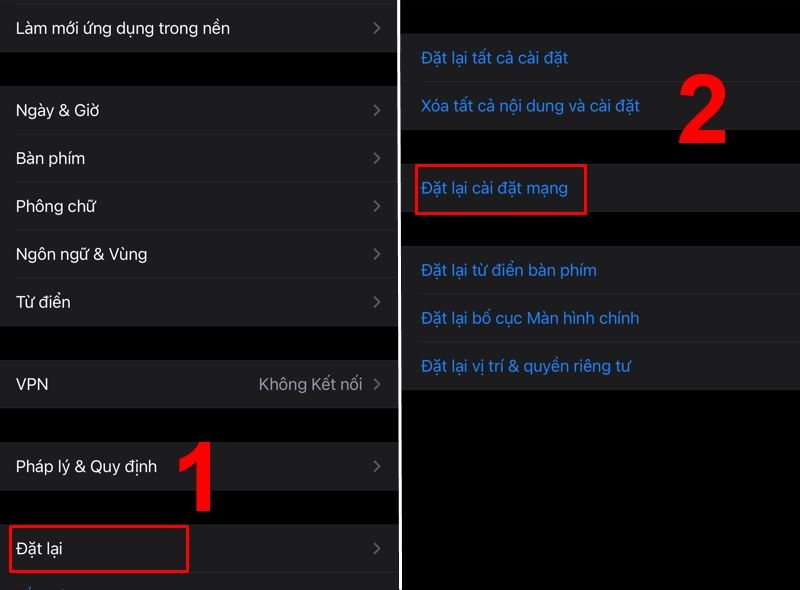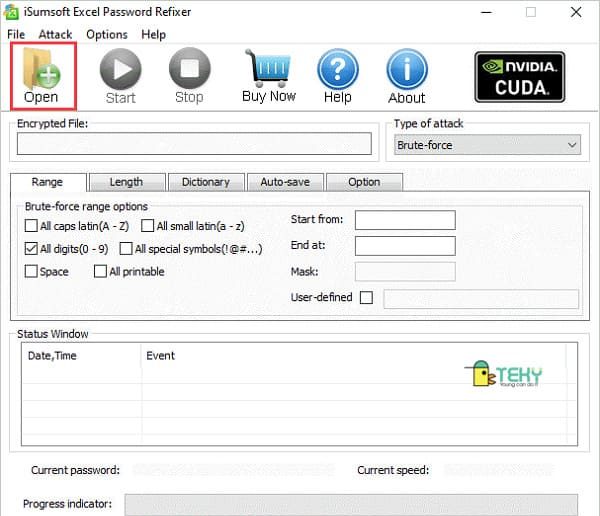Cách lấy lại mật khẩu Zalo quá số lần quy định hiệu quả nhất
Quên mật khẩu Zalo và nhập sai quá số lần quy định có thể gây nhiều bất tiện cho người dùng. Đừng lo lắng! Bài viết này, Điện thoại Giá Kho sẽ gợi ý cho bạn các cách lấy lại mật khẩu Zalo một cách dễ dàng và hiệu quả.
Cách lấy lại mật khẩu Zalo khi vượt quá số lần quy định
Sử dụng tính năng “Quên mật khẩu”
Bạn đang xem: Cách lấy lại mật khẩu Zalo quá số lần quy định hiệu quả nhất
- Mở ứng dụng Zalo và chọn “Quên mật khẩu.”
- Nhập số điện thoại đã đăng ký Zalo.
- Tiến hành xác minh qua mã OTP được gửi đến số điện thoại.
- Đặt lại mật khẩu mới.
- Liên hệ hỗ trợ từ Zalo
Truy cập trang web hoặc liên hệ với hỗ trợ Zalo qua email.
- Cung cấp thông tin tài khoản cần khôi phục.
- Nhận hỗ trợ từ đội ngũ Zalo để lấy lại mật khẩu.
- Kiểm tra kỹ thuật cài đặt
Tuy nhiên, đôi khi vấn đề có thể nằm ở thiết bị hoặc cài đặt trên ứng dụng. Vi thế bạn nên xem xét việc cập nhật ứng dụng Zalo lên phiên bản mới nhất và luôn kiểm tra kết nối mạng, đảm bảo không có lỗi kỹ thuật. Đồng thời, tránh việc nhập sai mật khẩu nhiều lần để không bị khoá tài khoản.
Lưu ý khi thực hiện:
- Luôn cung cấp thông tin chính xác khi liên hệ hỗ trợ Zalo để được hỗ trợ tốt nhất.
- Bảo mật thông tin cá nhân và mật khẩu của bạn để tránh rủi ro an ninh mạng.
Lấy lại mật khẩu Zalo qua tổng đài hỗ trợ
Xem thêm : Ví Shopee là gì? Hướng dẫn kích hoạt và sử dụng ví Shopee Pay
Việc lấy lại mật khẩu Zalo khi đã vượt quá số lần quy định có thể được thực hiện thông qua các cách sau đây:
- Soạn Zalo gửi 6020: Gửi tin nhắn với nội dung “Zalo gửi” đến số 6020 trên điện thoại của bạn. Đây là cách nhanh nhất để lấy lại mật khẩu Zalo khi bạn đã vượt quá số lần yêu cầu mã kích hoạt. Nếu sau 3 lần yêu cầu mà bạn không nhận được cuộc gọi báo mã kích hoạt, việc soạn tin nhắn này giúp bạn có thể nhận lại mã xác thực (phí dịch vụ 1.000đ/ tin nhắn).
- Gửi tin nhắn Zalo gửi 8089: Bạn cũng có thể soạn tin nhắn với nội dung “Zalo gửi” gửi đến số 8089 để nhận lại mã xác thực Zalo khi đã nhập quá số lần quy định.
Chú ý: Việc này có thể yêu cầu một khoản phí nhất định và sẽ phụ thuộc vào chính sách cụ thể của Zalo tại thời điểm thực hiện.
Lấy lại mật khẩu Zalo bằng số điện thoại khác
Để lấy lại mật khẩu Zalo bằng số điện thoại mới nhất, bạn có thể thực hiện các bước sau đây:
- Mở ứng dụng Zalo: Mở ứng dụng Zalo trên điện thoại của bạn.
- Chọn “Quên mật khẩu”: Tại màn hình đăng nhập, chọn “Quên mật khẩu” (thường là một lựa chọn phía dưới ô nhập mật khẩu).
- Nhập số điện thoại mới: Nhập số điện thoại mới mà bạn muốn liên kết với tài khoản Zalo.
- Xác minh qua mã OTP: Zalo sẽ gửi mã OTP (Mã xác minh) đến số điện thoại mới bạn đã nhập. Nhập mã OTP này vào ô được yêu cầu để xác minh.
- Đặt lại mật khẩu: Sau khi xác minh thành công, bạn sẽ được yêu cầu đặt lại mật khẩu mới cho tài khoản Zalo.
- Nhập mật khẩu mới: Nhập mật khẩu mới mà bạn muốn sử dụng cho tài khoản Zalo.
- Xác nhận mật khẩu: Xác nhận lại mật khẩu mới bằng cách nhập lại mật khẩu trong ô xác nhận.
- Hoàn tất: Sau khi hoàn thành các bước trên, bạn đã thiết lập lại mật khẩu Zalo bằng số điện thoại mới nhất của mình.
Tất cả tính năng xịn sò, mức giá bất ngờ! Săn deal apple watch series 7 cũ
Lấy lại mật khẩu Zalo không cần mã OTP
Để lấy lại mật khẩu Zalo mà không cần mã OTP, có một số phương pháp bạn có thể thử:
Xem thêm : Mèo Anh lông ngắn lai ta
Sử dụng tính năng “Quên mật khẩu” trên ứng dụng Zalo
- Mở ứng dụng Zalo trên điện thoại của bạn.
- Chọn “Quên mật khẩu” tại màn hình đăng nhập.
- Thay vì chọn mã OTP, Zalo sẽ cung cấp cho bạn một số gợi ý khác để xác minh danh tính, chẳng hạn như sử dụng email, câu hỏi bí mật, hoặc thông tin cá nhân khác mà bạn đã cung cấp khi tạo tài khoản.
Liên hệ với hỗ trợ Zalo
- Truy cập trang web hoặc liên hệ với hỗ trợ Zalo thông qua email.
- Cung cấp thông tin chi tiết về tài khoản của bạn và yêu cầu hỗ trợ khôi phục mật khẩu mà không cần mã OTP.
Kiểm tra tùy chọn xác minh khác
- Zalo có thể cung cấp tùy chọn xác minh khác ngoài việc sử dụng mã OTP. Thường có các phương pháp xác minh thay thế mà bạn có thể chọn để lấy lại mật khẩu.
Lấy lại mật khẩu Zalo bằng đăng nhập Facebook
Ngoài cách lấy lại mật khẩu Zalo thường được thực hiện thông qua số điện thoại hoặc email đã đăng ký tài khoản Zalo. Bạn còn có thể lấy lại mật khẩu với tài khoản Zalo đã liên kết Facebook để đăng nhập một cách dễ dàng. Trong trường hợp này, sử dụng tính năng đăng nhập qua Facebook.
- Đăng nhập bằng Facebook: Mở ứng dụng Zalo và chọn tính năng đăng nhập qua Facebook nếu bạn đã liên kết tài khoản Zalo với Facebook.
- Đặt lại mật khẩu Facebook: Nếu bạn đã đăng nhập vào Zalo thông qua Facebook nhưng quên mật khẩu, bạn có thể đặt lại mật khẩu tài khoản Facebook. Sau khi đặt lại mật khẩu Facebook, bạn có thể sử dụng tính năng đăng nhập qua Facebook để truy cập vào Zalo.
Lấy lại mật khẩu Zalo quá số lần quy định không còn là vấn đề lớn nếu bạn biết cách xử lý. Với các cách gợi ý ở trên cùng với những tính năng mà Zalo cung cấp sẽ giúp bạn lấy lại quyền truy cập vào tài khoản một cách dễ dàng và nhanh chóng. Hãy theo dõi trang Tin Công Nghệ để khám phá thêm nhiều trải nghiệm khác của ứng dụng Zalo nhé!
- Hướng dẫn chi tiết cách lấy lại mật khẩu Zalo khi mất sim đơn giản
- Cách tạo 2 tài khoản Zalo trên 1 điện thoại Oppo đơn giản nhất
- Cách lấy lại mật khẩu sao lưu Zalo khi lỡ đánh mất cực dễ
- Hướng dẫn cài mật khẩu cho ứng dụng zalo trên iphone, android
Nguồn: https://duhochanquocchd.edu.vn
Danh mục: Khám Phá

/fptshop.com.vn/uploads/images/tin-tuc/172854/Originals/etc-la-gi-5.jpg)